电脑是日常消耗品,对于咱们打工人来说更是每天都需要用到的工具。然而,任何东西使用久了之后难免会出现一些问题,就拿电脑来说,会出现像系统崩溃啊,硬盘碎片越来越多等等。另外,一个操作系统用久了,有些朋友也想换操作系统来体验一些新的功能。有朋友就是,一直以来使用的都是win7系统,想要试试win10系统。那么,一键重装系统win10怎么操作?
一键重装系统win10怎么操作:
一、韩博士一键重装系统前必备
1.下载好韩博士一键重装系统软件到电脑。
2.关闭电脑中所有的杀毒软件,并且记住备份好重要文件。
二、韩博士装机大师一键重装系统教程
1. 双击打开韩博士装机大师,接着选择“开始重装”。
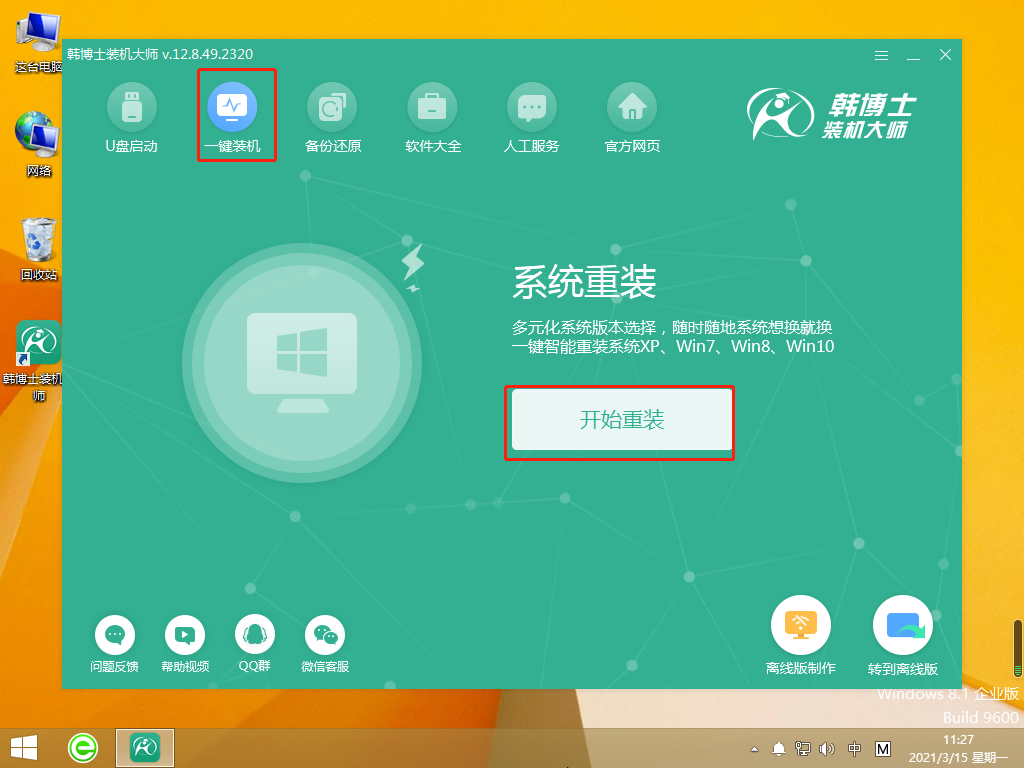
2. 系统进行环境监测,等待检测完成后,选择点击“下一步”。
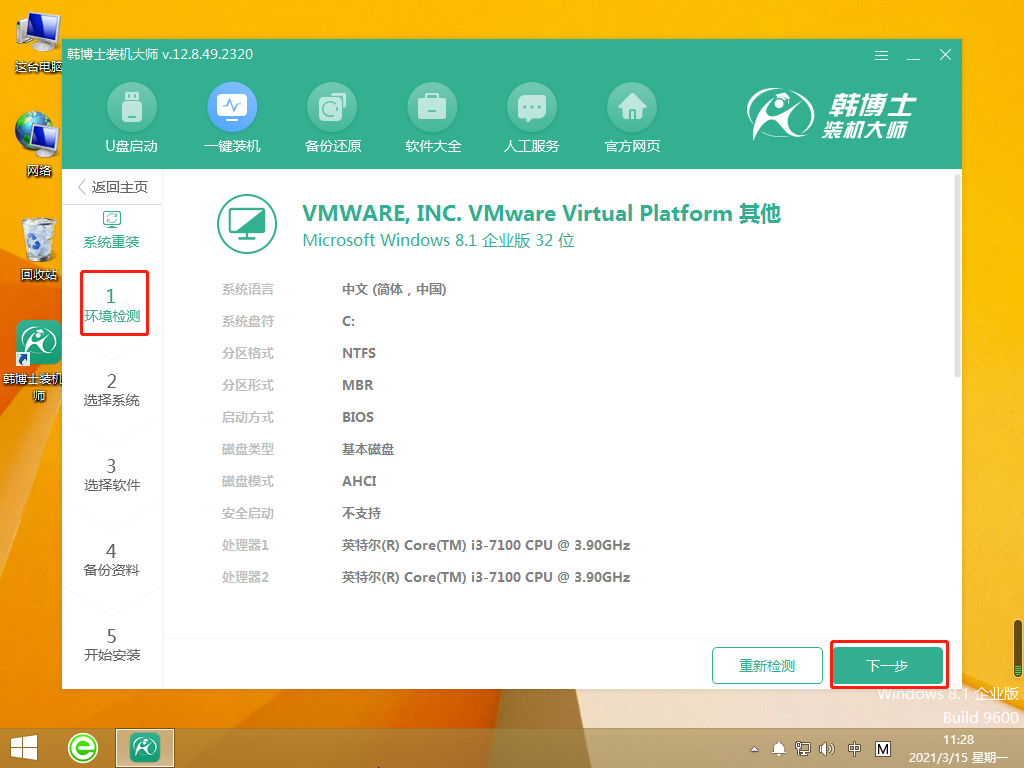
3. 在“选择系统”里选择合适的win10系统文件,点击“下一步”。
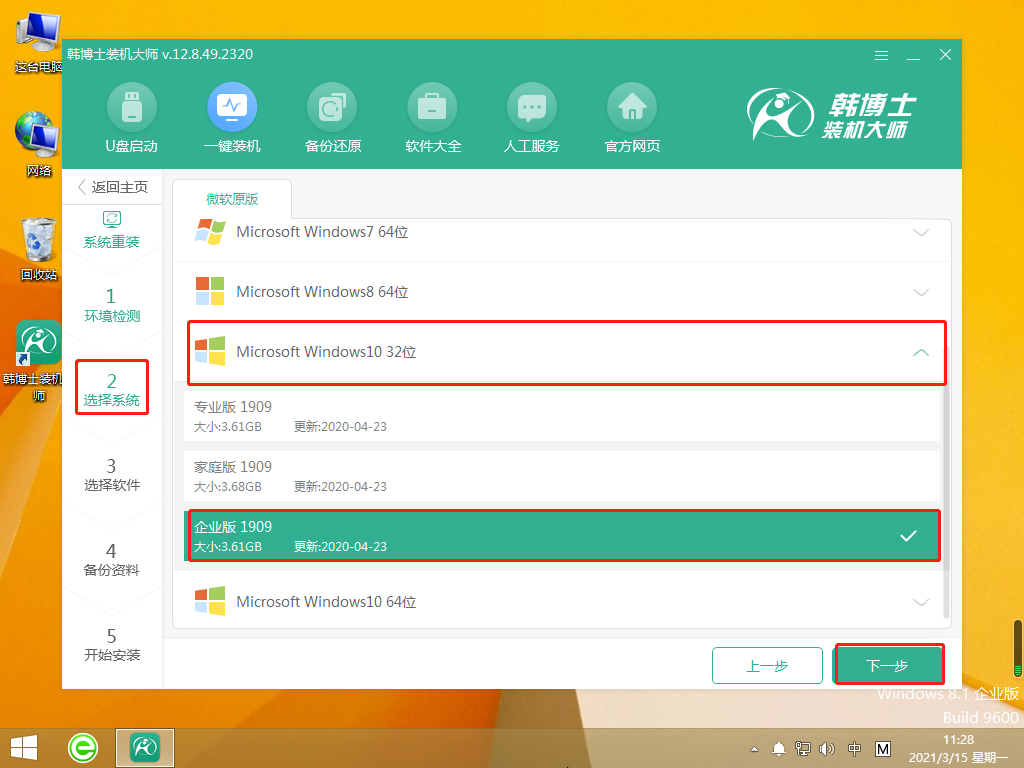
4. 开始下载系统文件,这个步骤可能需要耗费一些时间,耐心等待下载成功即可。
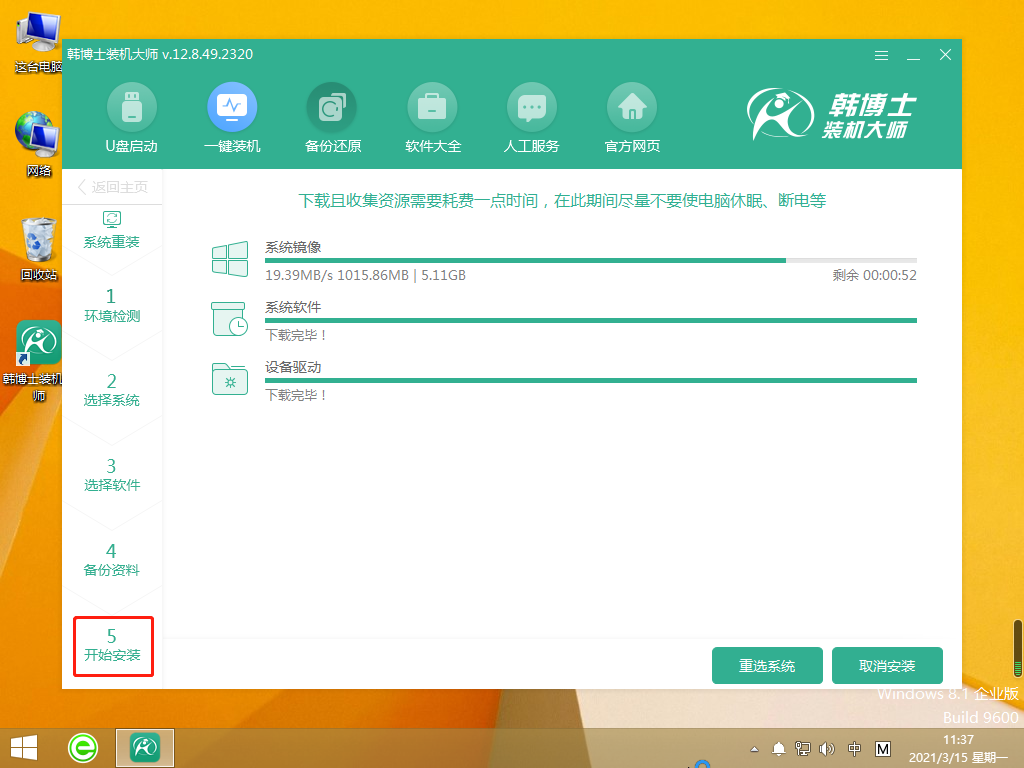
5. 系统进入部署安装环境,耐心等待部署完成,再点击“立即重启”。
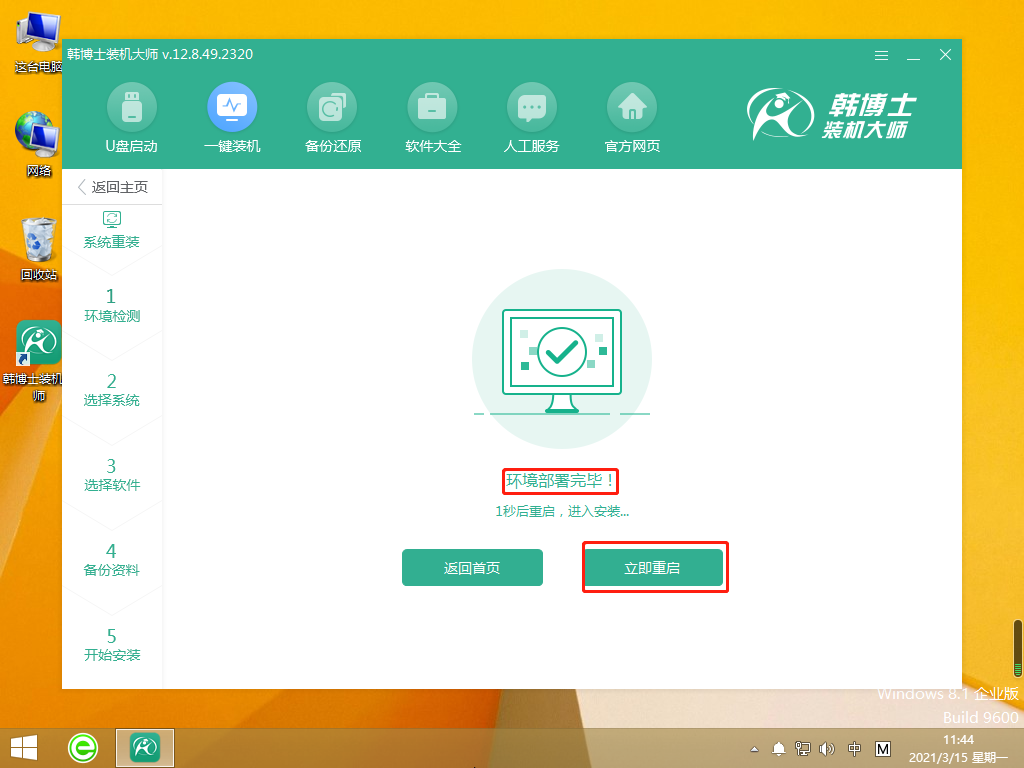
6. 选择第二项,并按键盘回车键进入PE系统。
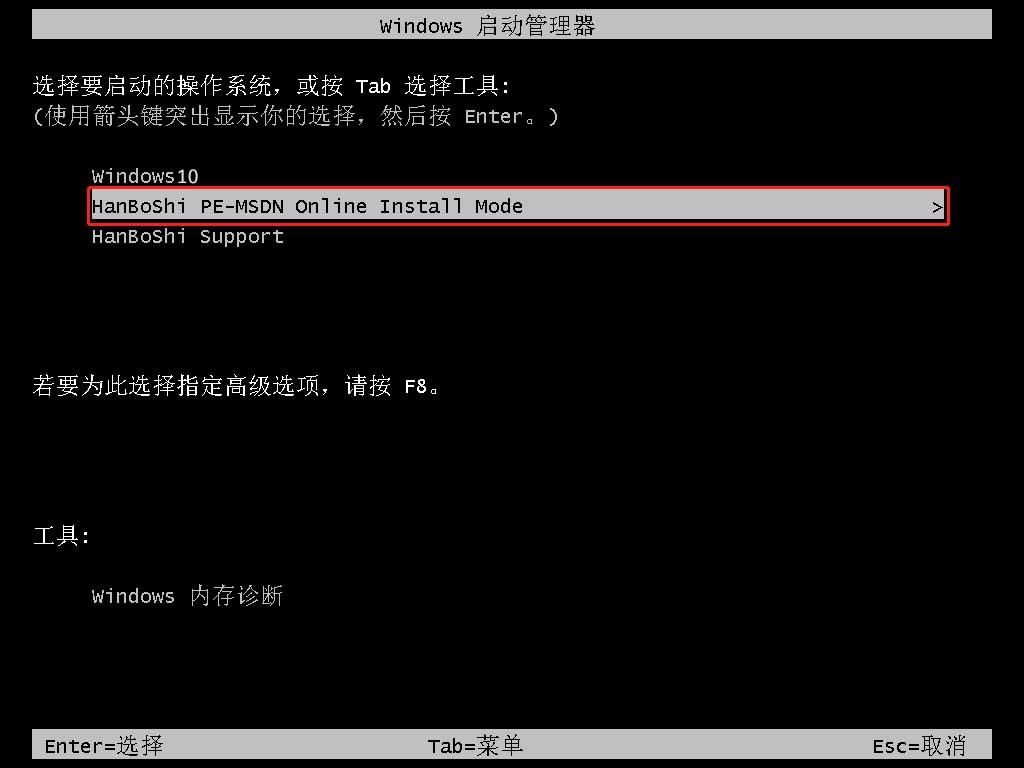
7. 进入PE界面后开始安装win10系统,待安装完毕后点击“立即重启”。
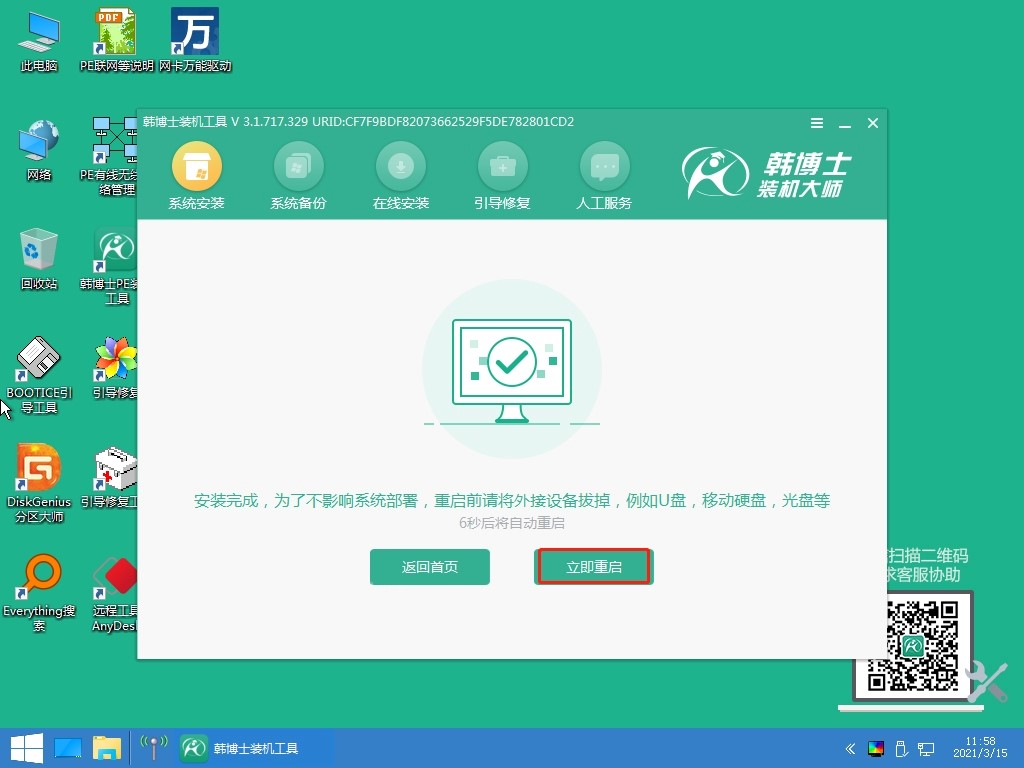
8. 重启电脑后成功出现win10桌面,代表韩博士安装win10系统完成。
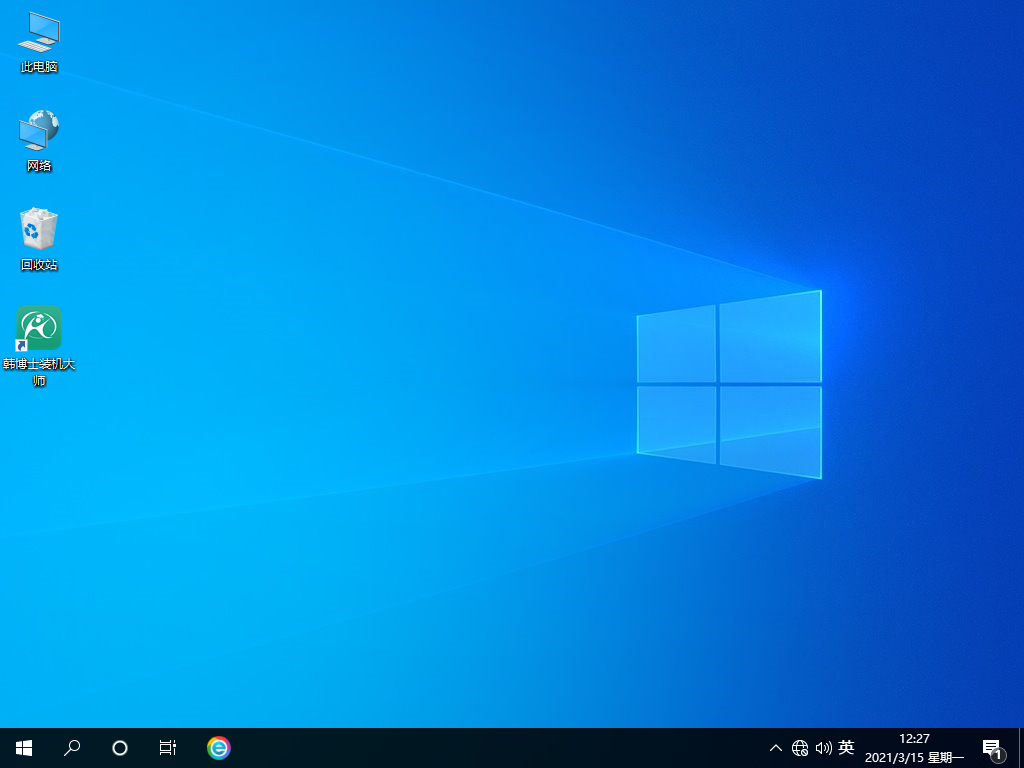
看完上述的win10系统重装教程之后,你一定知道电脑怎么一键重装系统了吧!其实,一键重装的方法是所有重装系统方法当中最为简单的,韩博士支持一键智能重装系统,无需光驱、u盘,零技术基础,流水线教程让每个人都能够轻松重装成功哦!如果你有重装系统的需要,赶紧来下载用起来吧。

